Grafische Produktionkapazitätsplanung
Die Seite Grafische Produktionkapazitätsplanung zeigt den Produktionsplanern mit Hilfe von Farbkodierungen, wo es allgemeine Kapazitätsprobleme gibt. Auf dieser Seite werden nicht alle Fertigungsaufträge angezeigt, sondern nur diejenigen, bei denen es zu einer Überlastung der einzelnen Kapazitäten kommen kann.
Die Seite Grafische Produktionkapazitätsplanung wird über Tell Me aufgerufen. Wählen Sie das Symbol  aus, geben Sie Grafische Produktionkapazitätsplanung ein und wählen Sie dann den entsprechenden Link.
aus, geben Sie Grafische Produktionkapazitätsplanung ein und wählen Sie dann den entsprechenden Link.

Diagrammlayout
Arbeitsplatzgruppen und verschiedene Arbeitsplätze (Kapazitäten) befinden sich im linken Fenster und die Zeitleiste der Kapazitäten im rechten Fenster.
Ressourcendiagramme
Unterhalb des Diagramms befinden sich die Optionen für Ressourcendiagramme, die festlegen, welche Kapazitätsinformationen im Diagramm angezeigt werden. Alle werden im Folgenden beschrieben:
- Frei – Keine Filterung, die gesamte Kapazitätsnutzung wird angezeigt.
- Verwendet – Zeigt nur die Zeiten an, in denen keine Kapazitäten für die Planung verfügbar sind.
- Fehler – Zeigt nur die Kapazitäten an, die Überlastungen aufweisen.
- Verfügbar – Zeigt nur die Zeiten an, in denen Kapazitäten für die Planung zur Verfügung stehen.
Kontextmenüs
Auf beiden Seiten des Diagramms können Kontextmenüs geöffnet werden, um zusätzliche Informationen über die Kapazität oder die Auslastung zu erhalten. Tippen und halten Sie (oder klicken Sie mit der rechten Maustaste) auf die Kapazität oder Auslastung, um das Kontextmenü zu öffnen.
- Der Menüpunkt Arbeitsplatzgruppenkarte oder Arbeitsplatzkarte öffnet die entsprechende Karte.
- Der Menüpunkt Arbeitsplatzgruppe oder Arbeitsplatz öffnet ein weiteres Menü mit Zugriff auf Kapazitätsposten, Bemerkung, Auslastung und Statistik. Bei Arbeitsplatzgruppen können Sie auch Informationen zu Dimensionen öffnen.
- Der Menüpunkt Planung öffnet ein weiteres Menü mit Zugriff auf die Informationen Kalender, Fehlzeiten und Auftragsvorräte sowohl für Arbeitsplatzgruppen als auch Arbeitsplätze.
Tooltips
Um einen Tooltip anzuzeigen, tippen Sie auf einen Eintrag (oder bewegen Sie den Mauszeiger darüber). Im rechten Fensterbereich werden in den Tooltips die Arbeitsplatzgruppenauslastungen angezeigt.
Verwendung
Die Seite Grafische Produktionkapazitätsplanung bietet eine Vielzahl an Informationen zur Produktionsplanung. Er kann als allgemeiner Überblick verwendet werden, hilft Ihnen aber auch, sich auf Probleme in Ihrer Produktionsumgebung zu konzentrieren.
Grafische Produktionsauftragsplanung öffnen
Unabhängig von der Seite können Sie auf jeden Arbeitsplatz in der Zeitleiste doppeltippen (oder doppelklicken), um die Seite Grafische Produktionsauftragsplanung zu öffnen, die alle Fertigungsaufträge für den entsprechenden Zeitraum anzeigt. Bei der Überprüfung von Überlastungen wird eine Farbkodierung verwendet, um genau zu zeigen, wo die Überlastung vorhanden ist.
Wenn die Seite Grafische Produktionsauftragsplanung von der Seite Grafische Produktionkapazitätsplanung aus geöffnet wird, können nur kritische Ressourcen gefiltert werden, um problematische Arbeitsplatzgruppen/Arbeitsplätze anzuzeigen. Dies ist nicht möglich ist, wenn die Grafische Produktionsauftragsplanung direkt über Tell Me geöffnet wird.
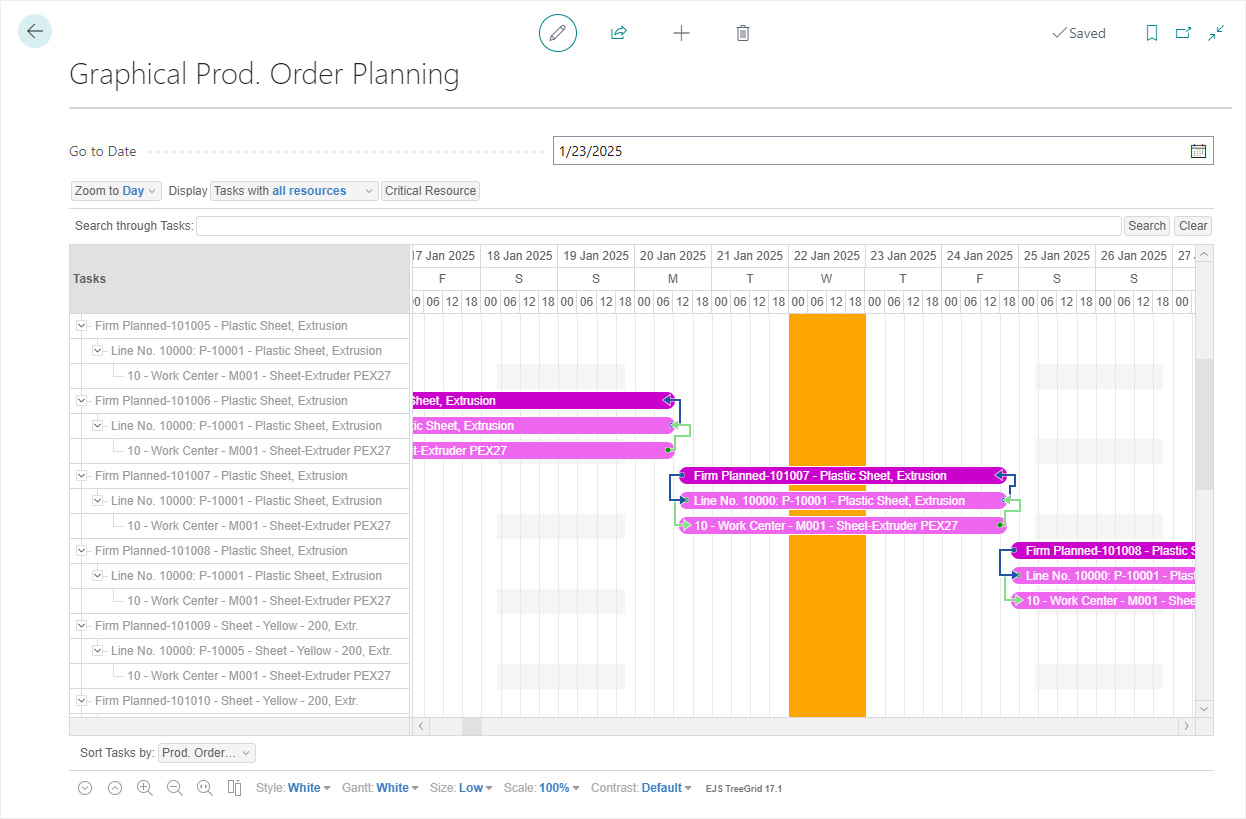
Beispiel
Es gibt mehrere Fertigungsaufträge für das Fahrrad. Sie prüfen die Seite Grafische Produktionkapazitätsplanung und sehen, dass es am 23. Januar 2025 eine Überlastung gibt. Sie doppeltippen (oder doppelklicken) die Überlastung und auf der Seite Grafische Produktionsauftragsplanung sehen Sie alle Fertigungsaufträge und Arbeitspläne innerhalb dieses Zeitrahmens. Wenn Sie die Schaltfläche Kritische Ressource wählen, bleibt für jeden Fertigungsauftrag nur die Arbeitsplatzgruppe mit der Überlastung, 100 Radmontage, übrig. Daher können Sie Anpassungen vornehmen, um die Überlastung zu beheben. Um den Filter zu entfernen, wählen Sie die Schaltfläche Freigeben.
Kritische Anpassungen in der Grafischen Produktionsauftragsplanung
Wenn eine kritische Ressource auf der Seite Grafische Produktionsauftragsplanung identifiziert wurde, können Sie die Ressourcen mit der Standard-Drag-und-Drop-Funktion verschieben. Die Verschiebung der Ressourcen zur Beseitigung der Überlastung führt zu einer entsprechenden Anpassung der Fertigungsaufträge. Nachdem Sie die Einstellungen vorgenommen haben, wählen Sie die Schaltfläche Schließen, um zur Seite Grafische Produktionkapazitätsplanung Seite zurückzukehren. Sie können die Kapazitätsänderungen sehen und die Seite Grafische Produktionsauftragsplanung, um weitere Anpassungen vorzunehmen.
Feedback
Senden Sie Feedback für diese Seite. (Beachten Sie, dass diese Umfrage auf Englisch ist.)